Visual Studio CodeでPHPデバッグをおこなう方法(その4)
- 2018年11月29日
- Windows, Web Service
Visual Studio CodeでPHPデバッグをおこなう方法(その4)
今回(その4)では前回(その3)でインストールをおこなった「XDebug」と「Visual Studio Code」を連携させる方法について説明いたします。
「XDebug」と「Visual Studio Code」を連携させる方法
以下のiniファイルをVisual Studio Codeで開きます。
C:\xampp\php\php.ini
php.iniの末尾に以下の設定情報の追加をおこないます。
※xdebugのバージョンは環境により異なります(詳細は当ブログの「その3」を参照)。
—ここから—
[XDebug]
xdebug.remote_enable = 1
xdebug.remote_autostart = 1
zend_extension = C:\xampp\php\ext\php_xdebug-2.6.1-7.2-vc15.dll
—ここまで—
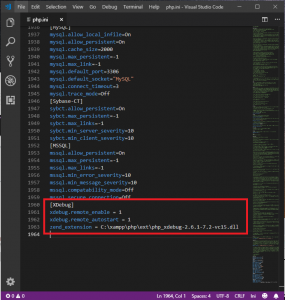
XAMPPコントロールパネルでApacheを再起動します。
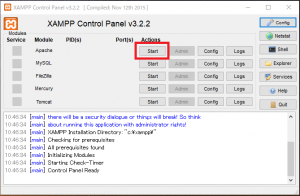
Visual Studio Codeのデバッグボタンをクリックします。
デバッグボタンは下図の赤枠部分(虫のマーク)アイコンです。
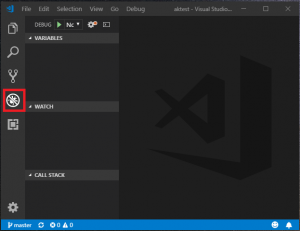
画面左上の歯車マーク[Configure or fix ‘launch.json’]をクリックします
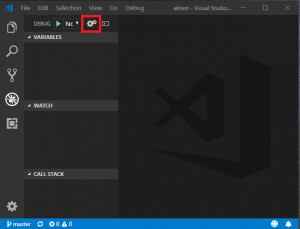
下図のように[Select Enviroment]で[PHP]を選択すると、PHPデバッグがおこなえるようになります。
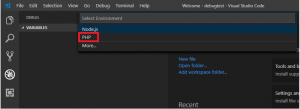
以上で「XDebug」と「Visual Studio Code」との連携設定は完了です。
次回(その5)では「Visual Studio Code」を使用して実際にデバッグをおこなっていきたいと思います。
nishida at 2018年11月29日 10:00:32